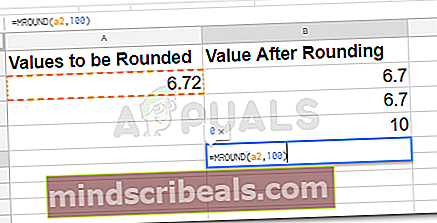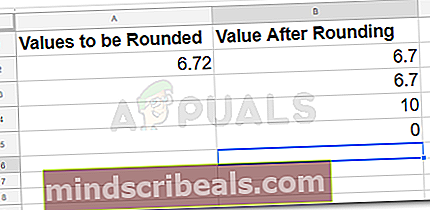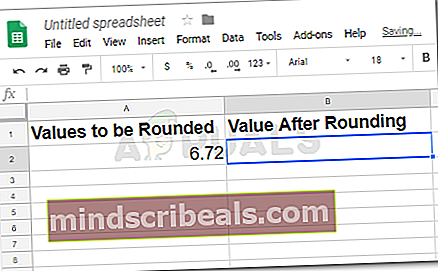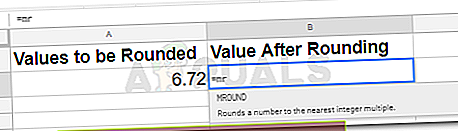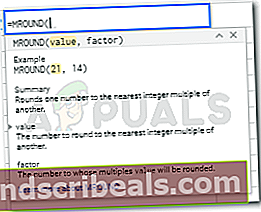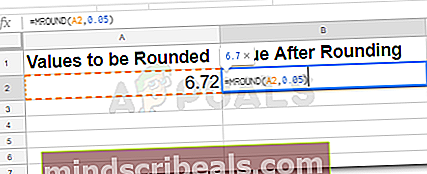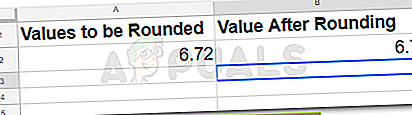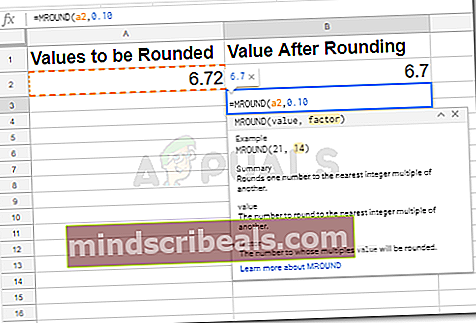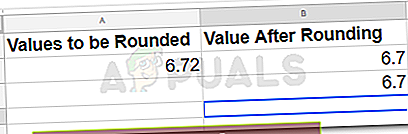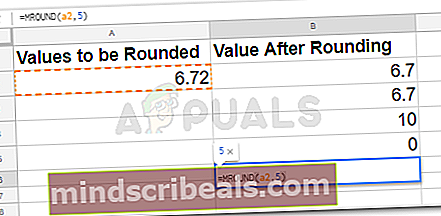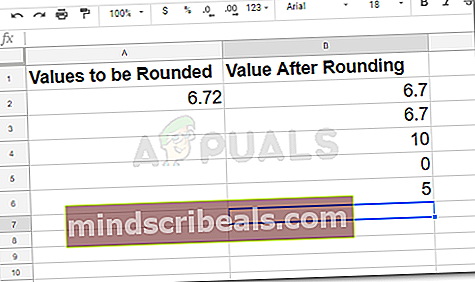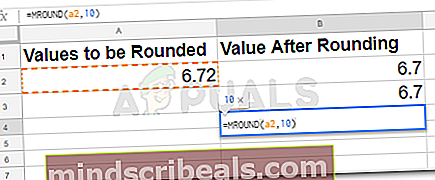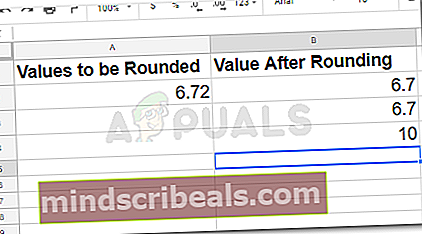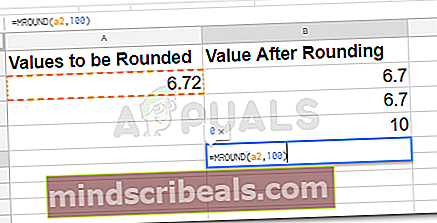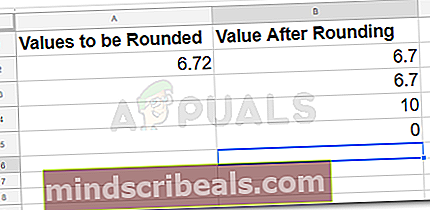Πώς να στρογγυλοποιήσετε αριθμούς στα φύλλα Google χρησιμοποιώντας τη συνάρτηση MROUND
Πώς να στρογγυλοποιήσετε αριθμούς στα φύλλα Google χρησιμοποιώντας τη συνάρτηση MROUND
Από την Habiba Rahman 1 Δεκεμβρίου 2018, διαβάστε 3 λεπτά
Η εργασία με τα Υπολογιστικά φύλλα Google μπορεί να είναι πολύ εύκολη μόλις καταλάβετε τους τύπους που μπορούν να χρησιμοποιηθούν για διάφορες λειτουργίες. Ομοίως, η στρογγυλοποίηση ενός αριθμού στο πλησιέστερο δεκαδικό ψηφίο μπορεί να γίνει μέσω του «ΤΡΟΧΟΣΛειτουργία στα Φύλλα Google. Το μόνο που έχετε να κάνετε είναι να ακολουθήσετε τη μορφοποίηση της συνάρτησης, δηλαδή, όπου πρέπει να γράψετε ποιον αριθμό, και είστε καλοί να πάτε. Δείτε πώς φαίνεται η συνάρτηση MROUND στα Φύλλα Google:
= MROUND (τιμή, συντελεστής)
Τι σημαίνει η τιμή στη συνάρτηση MROUND;
Η τιμή είναι ο αριθμός που θέλετε να στρογγυλοποιήσετε στο πλησιέστερο δεκαδικό. Ας πούμε, για παράδειγμα, το 6.72, είναι η αξία μου για αυτό το παράδειγμα που θα στρογγυλοποιήσω στα πλησιέστερα δεκαδικά ψηφία στα ακόλουθα παραδείγματα για να σας κάνω να κατανοήσετε τα διαφορετικά δεκαδικά ψηφία για τα οποία μπορείτε να τα ολοκληρώσετε.
Τι σημαίνει ο παράγοντας στη συνάρτηση MROUND;
Ένας παράγοντας είναι βασικά ο αριθμός για τον αριθμό των δεκαδικών ψηφίων που θέλετε να στρογγυλοποιηθεί η τιμή που έχετε εισαγάγει στα Φύλλα Google ή ο στρογγυλεμένος αριθμός πρέπει να είναι πολλαπλάσιος αυτού του παράγοντα που μόλις εισαγάγατε. Για παράδειγμα, εάν το 6.72 είναι η τιμή μου και αν θέλω οι αριθμοί να στρογγυλοποιούνται στο πλησιέστερο, ας πούμε, 0,05, θα γράψω 0,05 στη θέση του «συντελεστή» στη συνάρτηση MROUND.
Βασικά φύλλα Google που πρέπει να θυμάστε
- Κάθε τύπος μπορεί να ρυθμιστεί μόνο εάν εισαγάγετε το σύμβολο '='. Το πρόγραμμα δεν θα κάνει τη λειτουργία να λειτουργεί εάν δεν προστεθεί αυτό το σύμβολο.
- Το πλήκτρο Enter ολοκληρώνει τον τύπο και τις τιμές που έχουν εισαχθεί. Γι 'αυτό φροντίστε να προσθέσετε προσεκτικά τον αριθμό. Ωστόσο, μπορείτε επίσης να επεξεργαστείτε τις τιμές αργότερα.
- Οι αγκύλες είναι ένα σημαντικό μέρος κάθε τύπου.
Ας δούμε πώς μπορούμε να χρησιμοποιήσουμε τη συνάρτηση MROUND στα Φύλλα Google ακολουθώντας τα παρακάτω βήματα.
- Ανοίξτε το Φύλλο Google και εισαγάγετε τα δεδομένα που χρειάζεστε. Εάν είναι μια απάντηση που πρέπει να στρογγυλοποιήσετε, θα προσθέσετε αυτόν τον τύπο σε ένα κελί δίπλα σε αυτήν την τιμή ή μπορείτε να τον εφαρμόσετε στο ίδιο κελί. Είστε ελεύθεροι να επιλέξετε το κελί που θέλετε να δείξετε τη στρογγυλεμένη τιμή. Για αυτό το παράδειγμα, θα δείξω απλώς την τιμή και τους παράγοντες που προσθέτω στη συνάρτηση MROUND για να σας βοηθήσω να κατανοήσετε πώς να χρησιμοποιήσετε αυτήν τη συνάρτηση.
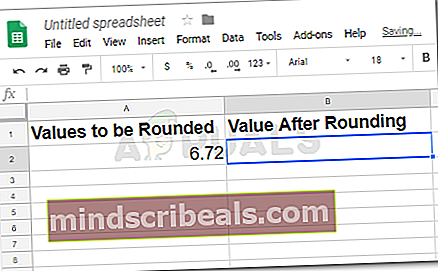
- Ξεκινήστε τον τύπο σας με "=" και γράψτε MROUND. Μόλις γράψετε το Μ, θα δείτε τη λειτουργία όπως φαίνεται στην παρακάτω εικόνα, μπορείτε απλά να κάνετε κλικ σε αυτό για να κάνετε τον τύπο να λειτουργεί.
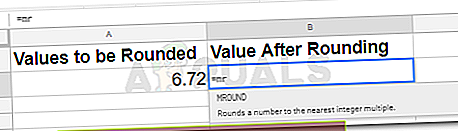
Θα σας δείξει επίσης πώς μπορείτε να εισαγάγετε τις τιμές. Εξηγεί στους χρήστες του τι αντιπροσωπεύει η τιμή και τι αντιπροσωπεύει ο παράγοντας. Αυτό θα είναι μια μεγάλη βοήθεια για άτομα που δεν καταλαβαίνουν ή δυσκολεύονται να κατανοήσουν τη διαφορά μεταξύ αξίας και παράγοντα.
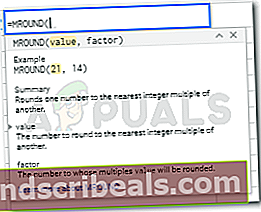
- Τώρα, μπορείτε να εισαγάγετε την τιμή (αριθμός κελιού για το σημείο όπου έχει εισαχθεί η τιμή στα Φύλλα Google), στην περίπτωσή μου, το κελί ήταν Α2, το δικό σας μπορεί να είναι διαφορετικό. Και για να το στρογγυλοποιήσετε στο πλησιέστερο πολλαπλάσιο των 0,05, θα προσθέσω 0,05 ως συντελεστή. Αφού γράψω τη συνάρτηση, θα πατήσω το enter που θα μου δώσει μια απάντηση.
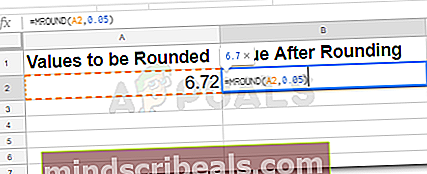
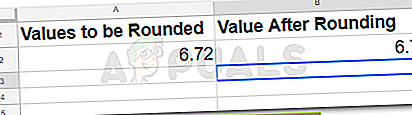
- Για να στρογγυλοποιήσετε την τιμή στο πλησιέστερο 0,1, θα γράψετε 0,10 ή 0,01 στη θέση για το συντελεστή στο MROUND σας και πατήστε enter.
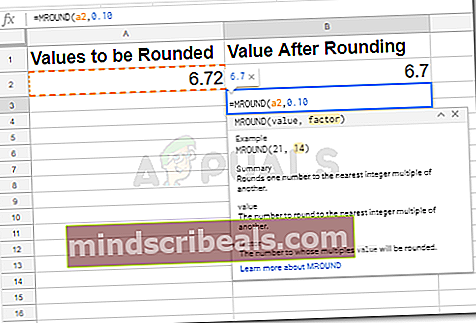
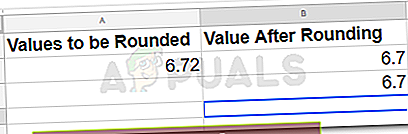
- Μπορείτε επίσης να στρογγυλοποιήσετε τις τιμές σας στους πλησιέστερους ακέραιους αριθμούς. Για να στρογγυλοποιήσετε την τιμή σας στα πλησιέστερα 5, θα πρέπει να προσθέσετε τον αριθμό 5 στο MROUND για χώρο που παρέχεται για το "factor". "
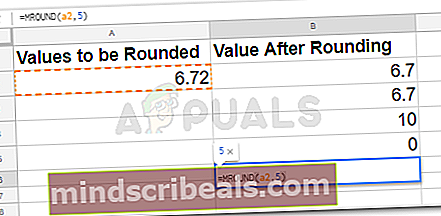
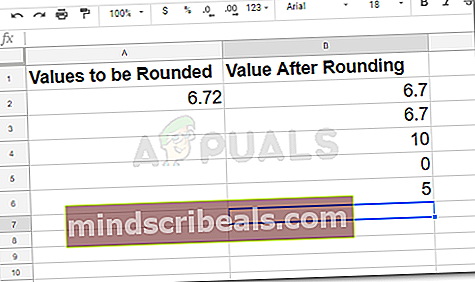
- Για να στρογγυλοποιήσετε την τιμή στα Φύλλα Google σας στα πλησιέστερα 10, θα προσθέσετε αυτήν τη λειτουργία και αυτές τις τιμές. Λάβετε υπόψη ότι οι αριθμοί κυττάρων που έχω χρησιμοποιήσει είναι σύμφωνα με το παράδειγμά μου. Οι αριθμοί κυττάρων σας μπορεί να διαφέρουν προφανώς.
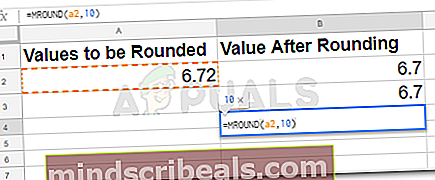
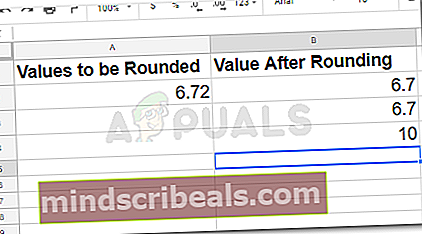
- Για να στρογγυλοποιήσετε την τιμή που εισαγάγατε στο πλησιέστερο 100, θα προσθέσετε το "100", στη θέση του συντελεστή στο MROUND σας, όπως φαίνεται στην παρακάτω εικόνα.